6.8.7 运行X服务器
X服务器将建立一个套接字与应用程序进行通信,通常这个套接字被命名为"/tmp/.X11-unix/X0",0表示是第一个X服务器,如果再启动第二个X服务器,则为"/tmp/.X11-unix/X1"。除了建立套接字外,X服务器还将在/tmp目录下建立一个锁文件,例如对于第一个X服务器,这个锁文件为"/tmp/.X0-lock"。另外,在前面编译时,我们指定X服务器将日志文件存放在/var/log目录下,因此,我们需要在根文件系统中建立这两个目录:

为了使书中的截图不至于尺寸过大,笔者将vita系统的X服务器的分辨率设置为“640×480”。最初,X服务器完全由用户通过书写配置文件的方式手动配置,在udev出现后,X服务器采用了自动配置技术。但是X也给用户留有机会进行手动微调,并且用户手动配置的优先级还要更高。当然读者不必设置分辨率,由X服务器自动探测即可。通过xorg.conf设定分辨率的方法如下:

最初,X服务器启动后将创建并显示鼠标指针。后来,X的开发人员认为只有在应用程序明确表明需要与用户进行交互时,才应该显示鼠标指针。所以,这个默认行为发生了改变,在X服务器启动后,不再默认创建并显示鼠标指针,而是在第一个应用明确调用类似XDefineCursor这样的函数请求X服务器显示鼠标后,才显示鼠标指针。
但是X还是为用户留了余地,增加了一个命令行参数"-retro"。如果用户运行X服务器启动时即创建和显示鼠标,那么给X服务器传递这个参数即可。
在默认情况下,当最后一个X应用断开与X服务器的连接后,X服务器默认自动重置。同样,X也为这个行为提供了修正的机会,用户可以使用命令行参数"-noreset"关闭这个特性。vita系统不需要这个特性,因此我们传递了"-noreset"参数给X服务器。
最后,使用如下命令运行X服务器:

在X服务器启动成功后,将创建一个根窗口,作为未来所有用户窗口的根。默认情况下,这个根窗口只以一个简单的灰色背景显示。并且我们看到,X也按照我们的要求,创建并显示了鼠标指针,如图6-20所示。
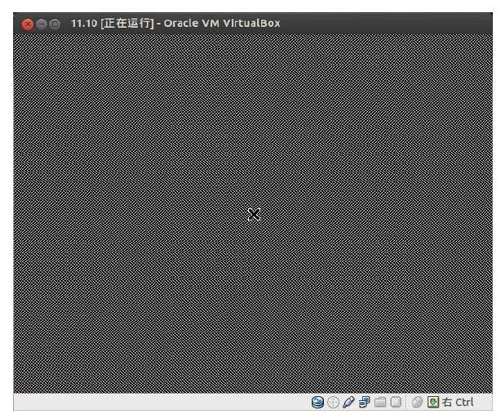
图 6-20 X服务器成功启动
